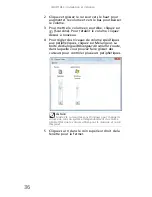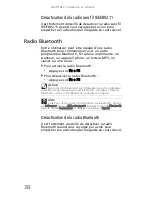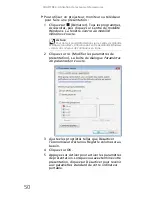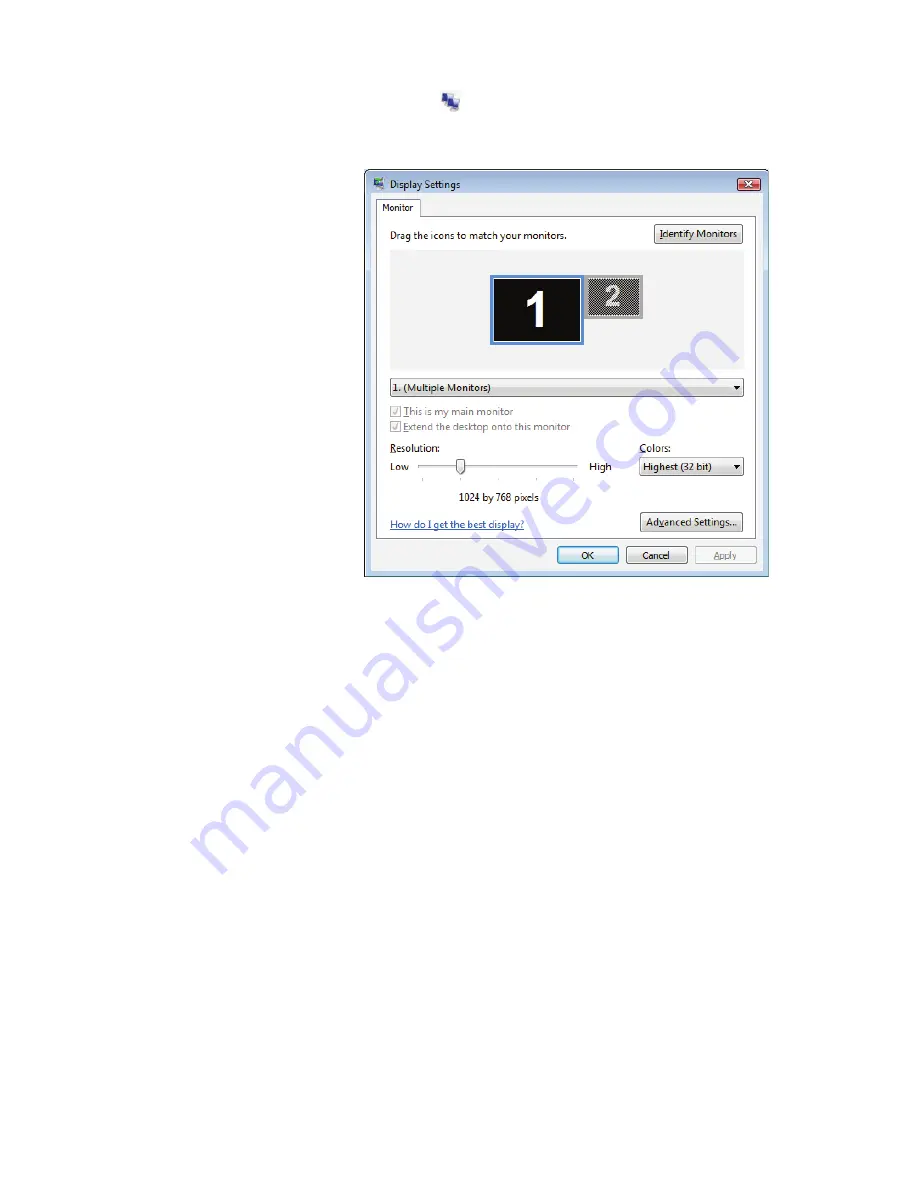
www.gateway.com
49
2 Cliquez sur
(Modifier les paramètres
d’affichage). La boîte de dialogue
Paramètres de
l’affichage
s’ouvre.
3 Cliquez sur le moniteur 2.
4 Ajustez les propriétés telles que Résolution
d’écran ou Couleurs au besoin.
5 Pour utiliser le moniteur, projecteur ou téléviseur
externe en tant qu’image « miroir » (copie) de
l’écran de l’ordinateur portable (les deux écrans ont
le même contenu), cliquez pour désactiver la case à
cocher Étendre mon bureau Windows à ce moniteur.
6 Pour utiliser le projecteur, moniteur ou téléviseur
en tant que complément du bureau (augmenter
la taille de votre bureau Windows), cliquez pour
activer la case à cocher Étendre mon bureau
Windows à ce moniteur. Vous pouvez faire glisser
l’icône du moniteur « 2 » pour le positionner de
la même manière que le moniteur réel est
arrangé sur votre bureau.
7 Cliquez sur OK.
Utilisation du projecteur ou du moniteur
pour une présentation
Vous pouvez configurer votre ordinateur portable de
sorte que les paramètres soient corrects chaque fois
que vous faites une présentation.
Summary of Contents for NV-40
Page 1: ...NOTEBOOK REFERENCEGUIDE ...
Page 2: ......
Page 10: ...CHAPTER 1 About This Reference 4 ...
Page 11: ...CHAPTER2 5 Checking Out Your Notebook Front Left Right Back Bottom Keyboard area LCD panel ...
Page 68: ...CHAPTER 5 Managing Power 62 ...
Page 89: ...CHAPTER8 83 Troubleshooting Safety guidelines First steps Troubleshooting Telephone support ...
Page 118: ...CHAPTER 8 Troubleshooting 112 ...
Page 130: ...APPENDIX A Legal Information 124 ...
Page 140: ...134 Index ...
Page 141: ......
Page 142: ...MU WD100 001 MAN SJV40 REF GDE R0 ...
Page 143: ...ORDINATEUR PORTABLE GUIDE DU MATÉRIEL NOTEBOOK REFERENCEGUIDE ...
Page 144: ......
Page 152: ...CHAPITRE 1 À propos de ce guide 4 ...
Page 210: ...CHAPITRE 5 Gestion de l alimentation 62 ...
Page 262: ...CHAPITRE 8 Dépannage 114 ...
Page 284: ...136 Index ...
Page 285: ......
Page 286: ...MU WC400 002 MAN SJM50 REF GDE R0 MU WC400 002 ...